WPS雲盤怎麼樣?
2025-01-13
WPS雲盤是金山辦公提供的一款雲端儲存服務,允許使用者免費儲存文件、圖片、表格等檔案,支援跨裝置同步。它與WPS Office緊密整合,使用者可以直接在雲端檢視、編輯和分享檔案。WPS雲盤提供一定的免費儲存空間,並且支援付費擴容,具有便捷的檔案管理和協作功能,適合個人和團隊使用。

WPS雲盤的基本功能與特點
WPS雲盤支援的檔案格式
- 支援多種檔案型別:WPS雲盤支援多種檔案格式,包括文件、表格、簡報、PDF、圖片、音訊、影片等。這使得使用者能夠在雲端儲存和管理不同型別的檔案,無需擔心格式問題。
- 與WPS Office相容:WPS雲盤與WPS Office的相容性非常好,使用者可以直接在WPS雲盤中開啟並編輯WPS文件格式(如.wps、.et、.dps等),非常方便快捷。
- 支援第三方檔案格式:除了WPS格式,WPS雲盤還支援Microsoft Office、PDF等常用檔案格式的儲存和檢視。使用者可以在雲端輕鬆檢視、編輯、分享這些檔案,提升辦公效率。
如何在WPS雲盤中管理檔案
- 檔案分類與標籤:WPS雲盤提供了檔案分類功能,使用者可以根據文件型別、專案、重要程度等對檔案進行分類。同時,支援為檔案新增標籤,方便快速搜尋和管理檔案。
- 檔案搜尋功能:WPS雲盤內建強大的檔案搜尋功能,使用者可以透過檔名、檔案型別或標籤快速定位需要的檔案。即使檔案較多,搜尋功能也能幫助使用者迅速找到所需內容。
- 檔案共享與協作:WPS雲盤不僅可以儲存檔案,還可以進行檔案共享。使用者可以透過連結或許可權設定將檔案共享給他人,支援多人協作編輯,確保團隊之間的高效溝通與合作。
如何註冊WPS雲盤賬號
註冊WPS雲盤的步驟
- 訪問WPS官網或下載WPS應用:首先,開啟WPS官網或在應用商店下載並安裝WPS Office應用。註冊WPS雲盤賬號的第一步是確保你已經擁有WPS Office的客戶端。
- 建立賬戶:在WPS Office應用中,點選“註冊”按鈕。如果你是新使用者,可以選擇使用手機號、郵箱或第三方賬號(如QQ、微信等)進行註冊。輸入相關資訊並完成驗證碼驗證,提交即可建立一個WPS雲盤賬號。
- 設定賬戶資訊:註冊完成後,你可以登入WPS雲盤賬戶,進入“個人中心”設定你的基本資訊、頭像以及密碼等,確保賬戶的安全性。
WPS雲盤賬號與WPS Office的關聯
- 統一賬戶登入:WPS雲盤賬號與WPS Office賬號是統一的,使用者只需使用同一賬號登入WPS Office和WPS雲盤,無需重複註冊。登入後,WPS雲盤可以直接同步你在WPS Office中編輯的檔案。
- 便捷的檔案同步:註冊WPS雲盤後,所有在WPS Office中建立或編輯的文件會自動上傳到雲盤中,確保檔案隨時備份並可在任何裝置上訪問。無論是手機、平板還是電腦,都可以同步檢視和編輯。
- 跨平臺支援:WPS雲盤與WPS Office的緊密結合讓跨平臺操作變得無縫。使用者在PC上編輯的檔案可以即時上傳至雲盤,使用者在手機上也能快速開啟並繼續編輯,極大提升了工作效率。
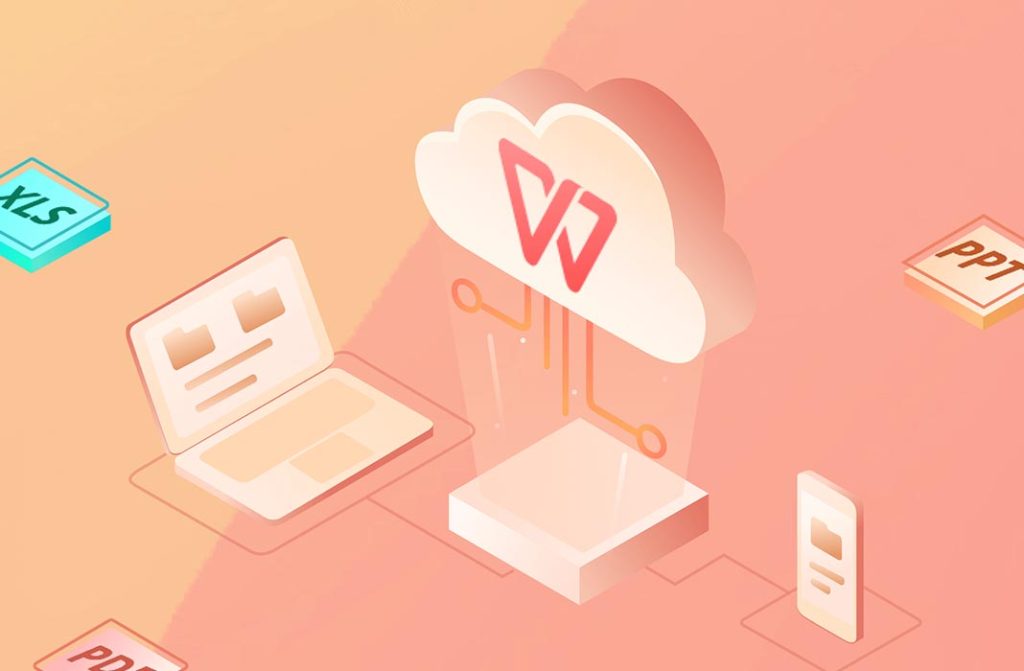
WPS雲盤的儲存空間與擴充套件
WPS雲盤的免費儲存空間
- 免費空間大小:WPS雲盤為使用者提供一定的免費儲存空間,通常為10GB。這個空間足夠儲存大部分日常文件、表格和簡報。如果你只是進行普通的文件儲存和備份,免費空間通常能夠滿足需求。
- 適用範圍:免費儲存空間可用於上傳和儲存WPS Office文件、PDF檔案、圖片、影片等各種型別的檔案。對於個人使用者而言,免費空間已經能提供較為充分的儲存資源。
- 自動同步和備份:在免費儲存空間內,所有在WPS Office中建立和編輯的檔案都會自動同步到雲盤,確保檔案隨時備份並可以在不同裝置之間共享。這樣,即使裝置丟失或損壞,檔案也能安全儲存。
如何購買WPS雲盤的付費儲存服務
- 檢視套餐選項:如果你的免費儲存空間不足以滿足需求,WPS雲盤提供了多種付費儲存服務套餐。使用者可以在WPS雲盤官網或WPS Office應用中檢視不同的儲存套餐。付費套餐通常提供從50GB到1TB不等的擴充套件空間,適合需要大量儲存的使用者。
- 購買流程:在WPS雲盤中選擇“購買雲盤空間”後,系統會引導你選擇合適的儲存套餐。選擇後,使用者可以透過支付寶、微信等支付方式完成購買。支付完成後,你的儲存空間將立即擴充套件,提升儲存容量。
- 按需擴充套件儲存:使用者可以根據需要靈活選擇儲存空間,不同套餐的費用和儲存空間大小不同,適合從個人使用到企業級需求的各種情況。此外,WPS雲盤還提供定期訂閱服務,使用者可以根據自身需求定期購買,享受更高效的儲存服務。

WPS雲盤的檔案共享與協作功能
如何透過WPS雲盤共享檔案
- 生成共享連結:在WPS雲盤中,使用者可以選擇一個檔案或資料夾,然後點選“共享”按鈕生成共享連結。你可以選擇是否設定密碼保護,確保只有授權的人能夠訪問檔案。
- 直接邀請他人訪問:除了生成共享連結外,使用者還可以直接輸入對方的郵箱或手機號,邀請他人加入共享。被邀請的人將收到通知,可以直接訪問檔案或資料夾,並進行檢視或編輯。
- 設定許可權管理:WPS雲盤提供靈活的許可權管理功能。共享檔案時,使用者可以設定對方的許可權,包括“檢視”、“評論”和“編輯”等。這樣,可以精確控制他人的操作許可權,避免不必要的檔案修改或洩露。
WPS雲盤的團隊協作功能
- 多人即時編輯:WPS雲盤支援多人協作編輯文件,多個團隊成員可以同時開啟同一個檔案並進行編輯,系統會自動同步更改。這對於團隊合作和專案管理非常有用,能提高工作效率。
- 版本控制:為了避免檔案丟失或錯誤修改,WPS雲盤提供版本控制功能。每次檔案被修改後,系統會自動儲存版本記錄,使用者可以隨時檢視歷史版本並恢復到任意一個版本,確保文件安全。
- 評論與反饋:在WPS雲盤中,團隊成員可以在文件中直接新增評論或建議,方便與其他成員溝通和反饋。這一功能特別適用於專案管理和團隊協作,可以即時討論檔案中的問題。
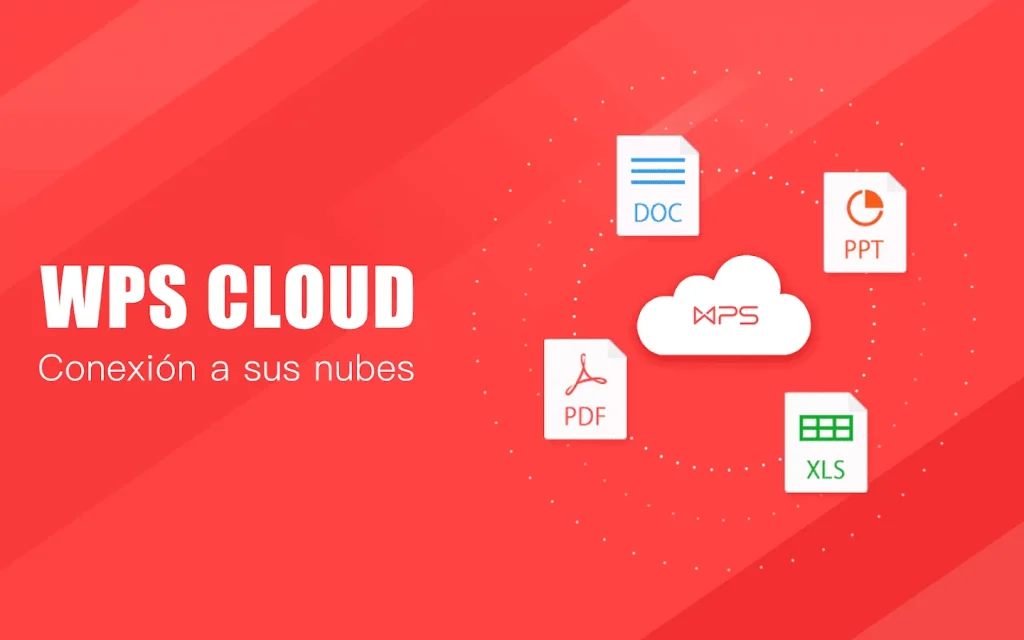
WPS雲盤的跨裝置同步功能
如何在不同裝置上使用WPS雲盤
- 透過WPS Office應用訪問雲盤:WPS雲盤可以在多個裝置上使用。只需在電腦、手機或平板上安裝WPS Office應用,登入同一個WPS雲盤賬號,就可以隨時訪問儲存在雲盤中的檔案。支援Windows、macOS、Android和iOS平臺,實現跨裝置無縫訪問。
- 網頁端訪問雲盤:除了透過WPS Office應用,使用者還可以直接透過瀏覽器訪問WPS雲盤。只需登入WPS雲盤官網,即可在任何支援瀏覽器的裝置上檢視、下載或上傳檔案,適合沒有安裝WPS Office應用的裝置。
- 自動同步檔案:當你在一個裝置上對WPS雲盤中的檔案進行編輯或更新時,修改會自動同步到其他裝置。無論是在電腦上處理文件,還是在手機上檢視或編輯,檔案都能即時更新,確保資料一致性。
WPS雲盤的同步速度與穩定性
- 快速同步:WPS雲盤提供高效的同步機制,檔案更新後會迅速同步到雲端,確保檔案在不同裝置上保持一致。同步速度受網路環境影響,一般情況下,使用者能夠在幾秒鐘內看到檔案的更新。
- 離線同步功能:如果裝置暫時無法連線網際網路,WPS雲盤還支援離線同步功能。你可以在離線狀態下編輯檔案,待裝置重新連線網路時,修改內容會自動上傳至雲端,與其他裝置同步。
- 穩定性與資料安全:WPS雲盤採用高可用的雲伺服器和加密技術,確保檔案同步過程的穩定性和安全性。即使網路環境不穩定,WPS雲盤也能夠保持較好的同步效能,避免資料丟失和衝突。
WPS云盘支持哪些文件格式?
WPS云盘支持多种文件格式,包括WPS文档、Microsoft Office文件(Word、Excel、PowerPoint)、PDF、图片、音视频文件等。用户可以在云盘中上传、存储和查看各种类型的文件,且能直接通过WPS Office进行编辑,极大地方便了办公和文件管理。
如何在WPS云盘中共享文件?
在WPS云盘中,用户可以通过生成共享链接的方式,将文件与他人分享。共享时,用户可设置文件的访问权限,如查看、编辑或评论权限,还可以为链接添加密码保护,确保文件安全。此外,用户还可以直接邀请他人通过邮箱或手机号访问文件,实现更加便捷的团队协作。
WPS云盘的安全性如何?
WPS云盘采用多重加密技术保障用户文件的安全。所有上传到云端的文件都经过加密处理,确保数据在传输和存储过程中不会被泄露或篡改。此外,WPS云盘还提供账号安全设置,如二步验证,进一步增强账户和文件的安全性,防止未授权访问。
上一篇:
WPS表格如何列印?
